Η εργασία με εικόνες δεν είναι μόνο θέμα δημιουργικότητας, αλλά και τεχνικών δεξιοτήτων. Ένα από τα πιο σημαντικά εργαλεία για την επεξεργασία εικόνας είναι το Histogramm. Σου παρέχει πολύτιμες πληροφορίες σχετικά με τις φωτιστικές συνθήκες και την κατανομή των χρωμάτων στην εικόνα σου. Σε αυτόν τον οδηγό θα μάθεις πώς να διαβάζεις και να χρησιμοποιείς σωστά το Histogramm στο Analog Efex Pro 2, για να βελτιώσεις περαιτέρω τις φωτογραφίες σου.
Σημαντικότερα ευρήματα
- Το Histogramm απεικονίζει την κατανομή της φωτεινότητας μιας εικόνας: η αριστερή πλευρά δείχνει σκοτεινές περιοχές και η δεξιά πλευρά φωτεινές περιοχές.
- Μπορείς να χρησιμοποιήσεις τη λειτουργία του μεγεθυντικού φακού, για να κάνεις στοχευμένες αλλαγές σε συγκεκριμένες περιοχές της εικόνας.
- Μια συνειδητή προσαρμογή της φωτεινότητας μπορεί να αποτρέψει τη απώλεια λεπτομερειών στις σκιες ή τα φωτεινά σημεία.
Χρήση του Histogramm και της λειτουργίας μεγεθυντικού φακού
Το Histogramm είναι ένα θεμελιώδες εργαλείο στην επεξεργασία εικόνας, για την ανάλυση της κατανομής των τόνων στην εικόνα. Ας ξεκινήσουμε με τα βασικά.
Προβολή του Histogramm
Άνοιξε το Analog Efex Pro 2 και αναζήτησε το Histogramm στη κάτω γωνία. Αυτό σου δείχνει πώς είναι κατανεμημένο το φως στην εικόνα σου.
Το Histogramm είναι χωρισμένο σε δύο περιοχές: Στην αριστερή πλευρά βλέπεις τις σκοτεινές περιοχές, ενώ οι δεξιές περιοχές απεικονίζουν τους φωτεινότερους τόνους. Όταν δουλεύεις με την εικόνα, μπορείς να δεις άμεσα την κατανομή των τόνων, κάτι που είναι χρήσιμο για να διαπιστώσεις αν χάνεις λεπτομέρειες σε σκοτεινές ή φωτεινές περιοχές.
Εστίαση με τη λειτουργία του μεγεθυντικού φακού
Για να δουλέψεις στοχευμένα σε συγκεκριμένα σημεία της εικόνας, η λειτουργία του μεγεθυντικού φακού μπορεί να είναι πολύ χρήσιμη. Αυτή τη βρίσκεις επίσης στην κάτω περιοχή του προγράμματος. Μπορείς να μεγεθύνεις την εικόνα με το ποντίκι και να βυθιστείς στις λεπτομέρειες.
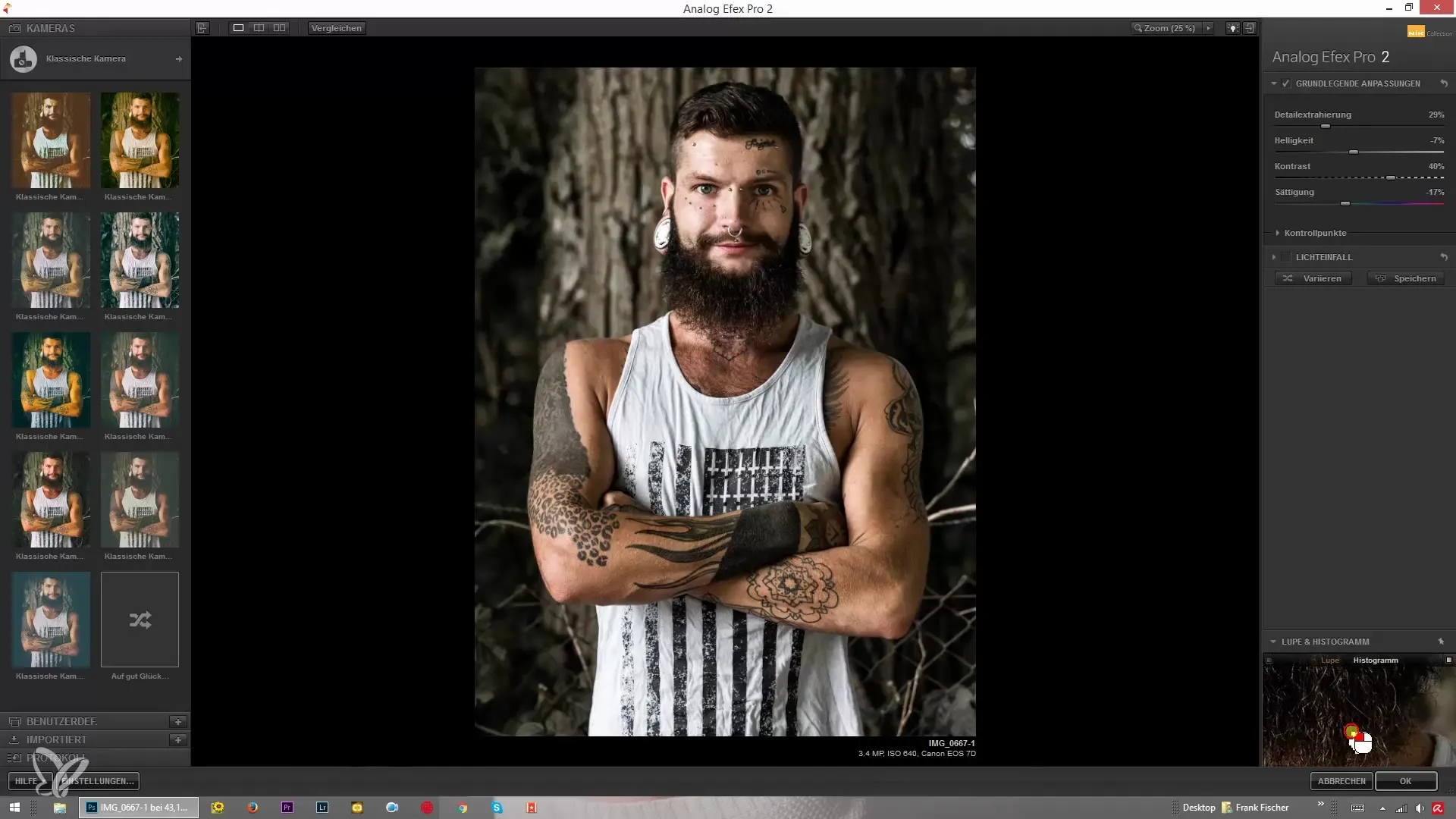
Δεδομένου ότι έχεις πλέον την εικόνα στη λειτουργία του μεγεθυντικού φακού, είναι σημαντικό να γνωρίζεις ότι οι αλλαγές στις τιμές μπορεί να επηρεάσουν ολόκληρη την εικόνα. Μπορείς επίσης να ορίσεις ένα σημείο στο οποίο θέλεις να εστιάσεις. Αυτό το κάνεις κάνοντας κλικ στη μικρή βελόνα στη λειτουργία του μεγεθυντικού φακού.
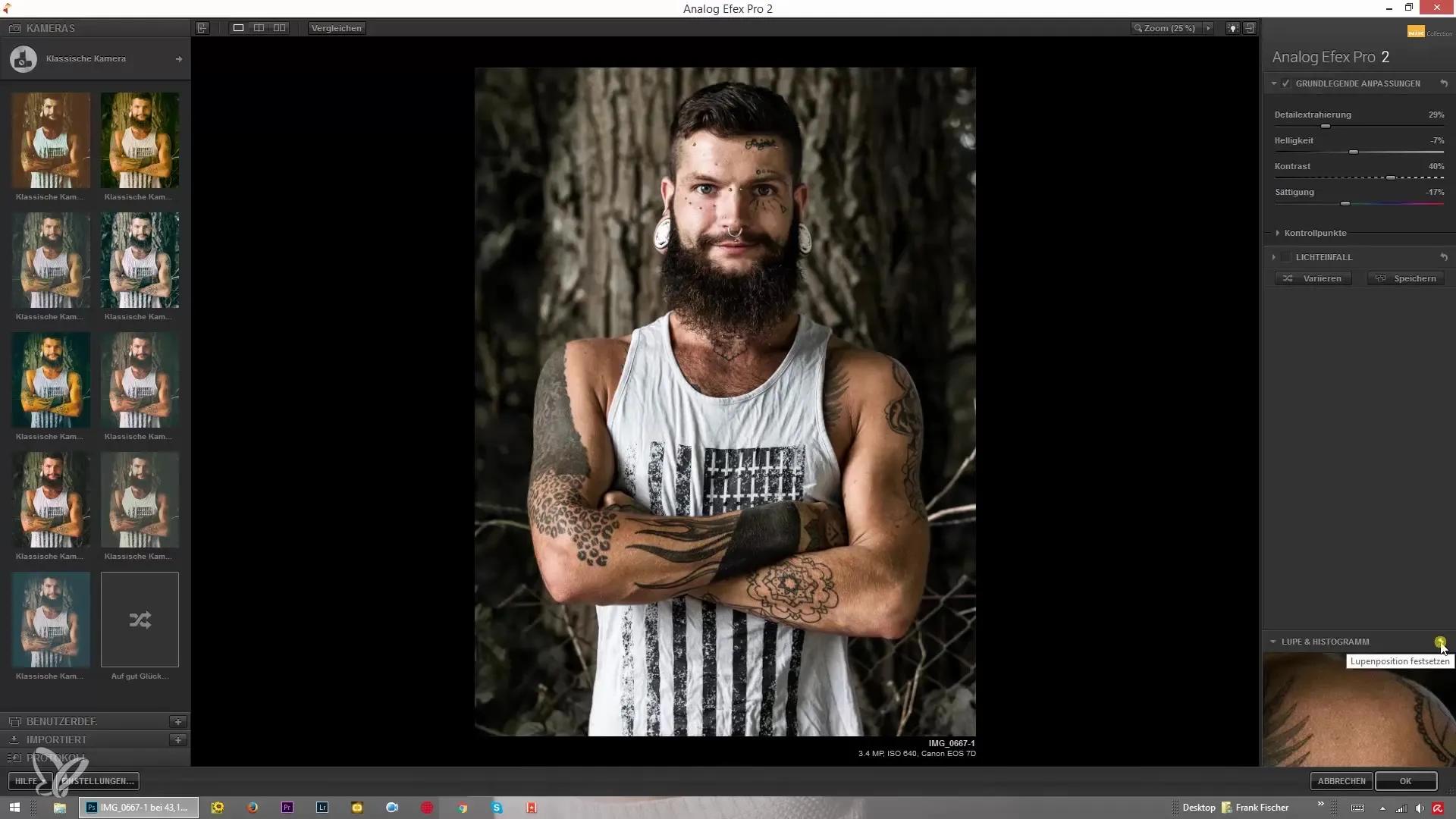
Τώρα μπορείς να κάνεις κλικ σε ένα συγκεκριμένο σημείο στην εικόνα, για παράδειγμα σε ένα μάτι, και η προβολή θα παραμείνει σε αυτό το σημείο, ενώ κάνεις άλλες ρυθμίσεις.
Ρύθμιση της φωτεινότητας και παρακολούθηση του Histogramm
Ένας κεντρικός τομέας της επεξεργασίας εικόνας είναι η ρύθμιση της φωτεινότητας. Καθώς αυξάνεις τη φωτεινότητα, θα παρατηρήσεις ότι οι αιχμές στο Histogramm μετακινούνται προς τα δεξιά.
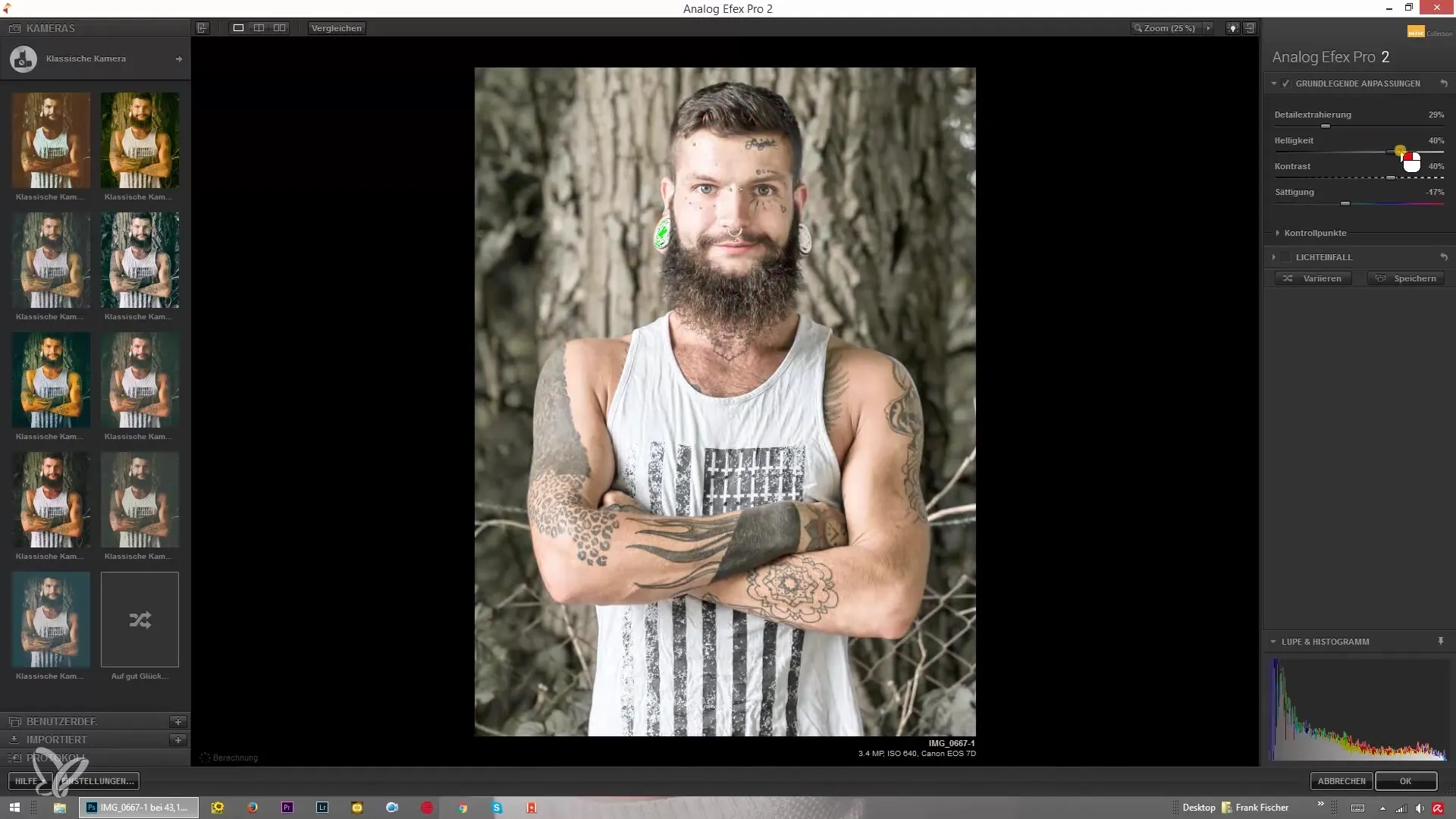
Αυτή είναι μια σημαντική στιγμή, καθώς μπορείς να διαπιστώσεις αν μπορεί να χάνεις λεπτομέρειες στις φωτεινές περιοχές. Είναι κρίσιμο να βρίσκεις μια ισορροπία μεταξύ φως και σκιών, για να δώσεις ζωή στην εικόνα σου.
Εάν παρατηρήσεις ότι το Histogramm μετακινείται υπερβολικά προς τα δεξιά και δεν έχει πλέον καμία λεπτομέρεια στις φωτεινές περιοχές, θα πρέπει να μειώσεις ξανά τη φωτεινότητα.
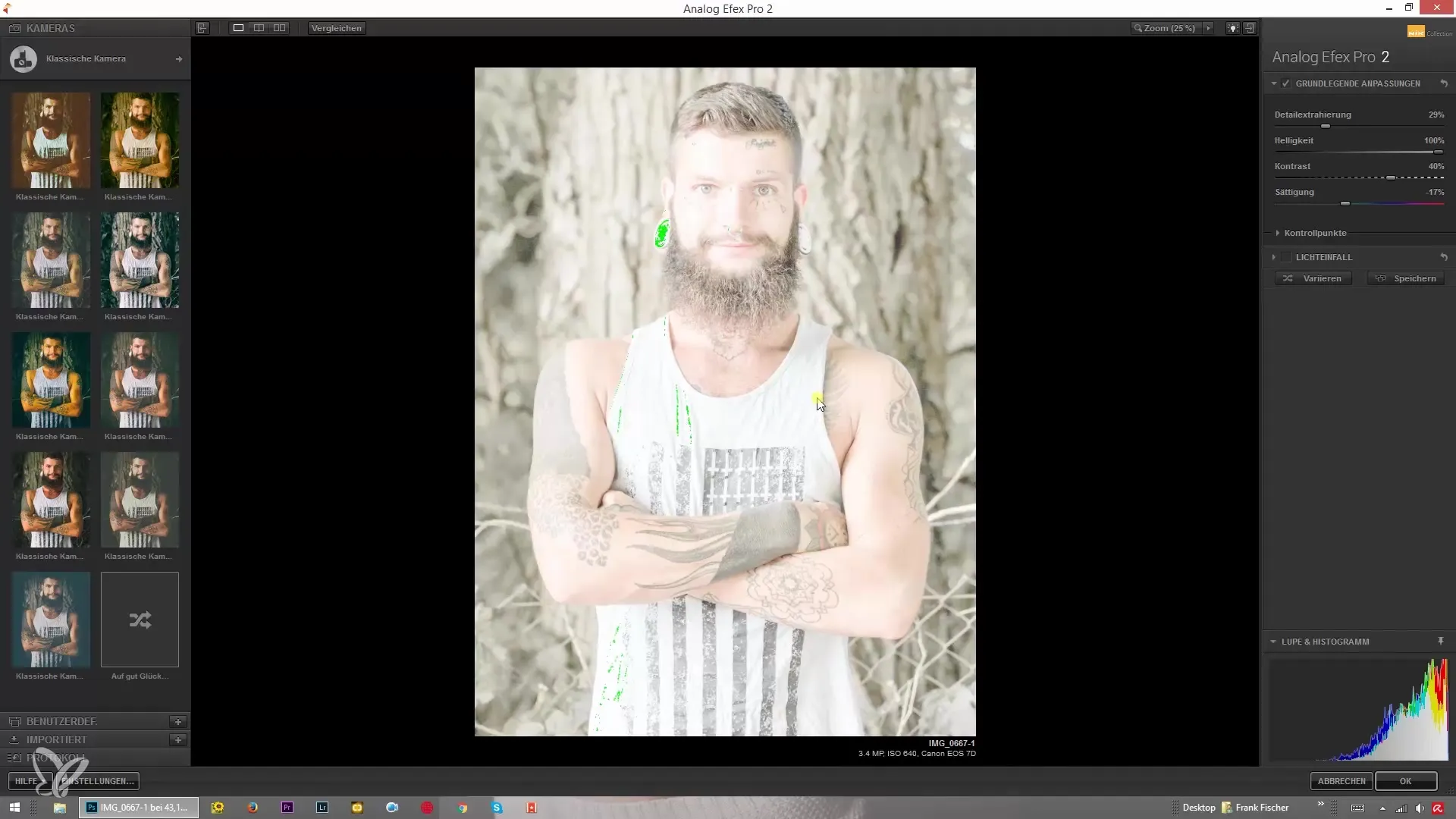
Ανάλυση του Histogramm σε διάφορα χρώματα
Το Histogramm σου επιτρέπει επίσης να αναλύσεις τα διάφορα χρωματικά κανάλια. Κάνε κλικ στις επιλογές στο Histogramm, για να εμφανιστούν μόνο οι χρωματικές αναπαραστάσεις για το Κόκκινο, Πράσινο και Μπλε.
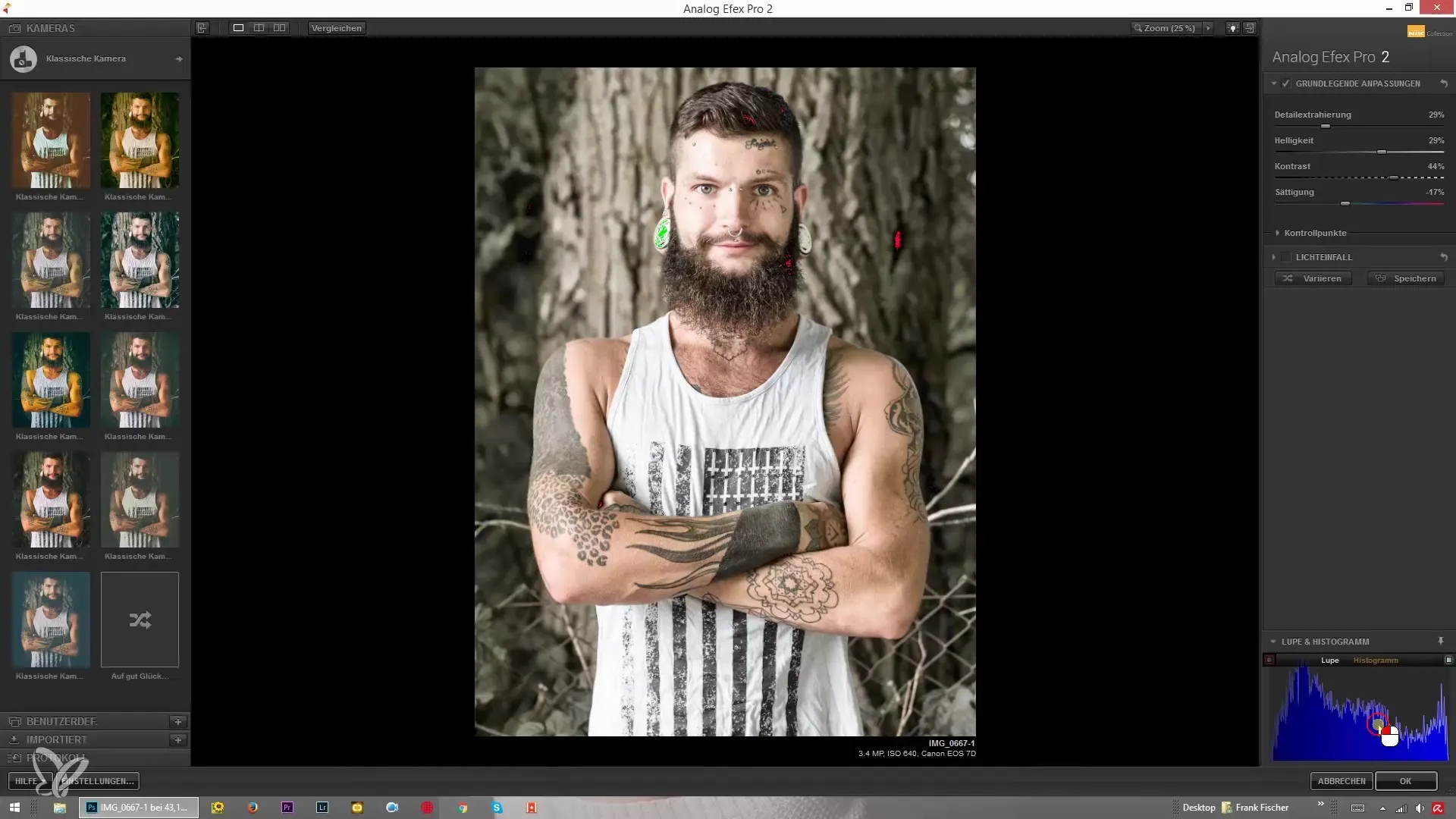
Με αυτόν τον τρόπο μπορείς να εντοπίσεις στοχευμένες χρωματικές μετατοπίσεις και ενδεχομένως να πάρεις μέτρα για να βελτιώσεις την ισορροπία χρωμάτων. Αυτό είναι ιδιαίτερα σημαντικό όταν εργάζεσαι με εκτενείς προσαρμογές.
Στρατηγικές για τη βελτιστοποίηση της εικόνας
Καθώς ρυθμίζεις τη φωτεινότητα και το χρώμα μιας εικόνας, θυμήσου πάντα: Θέλεις να διατηρήσεις τις μαύρες περιοχές ή να έχεις μια εικόνα γεμάτη λεπτομέρειες; Εξαρτάται από σένα ποιες απαιτήσεις έχεις για την εικόνα σου.
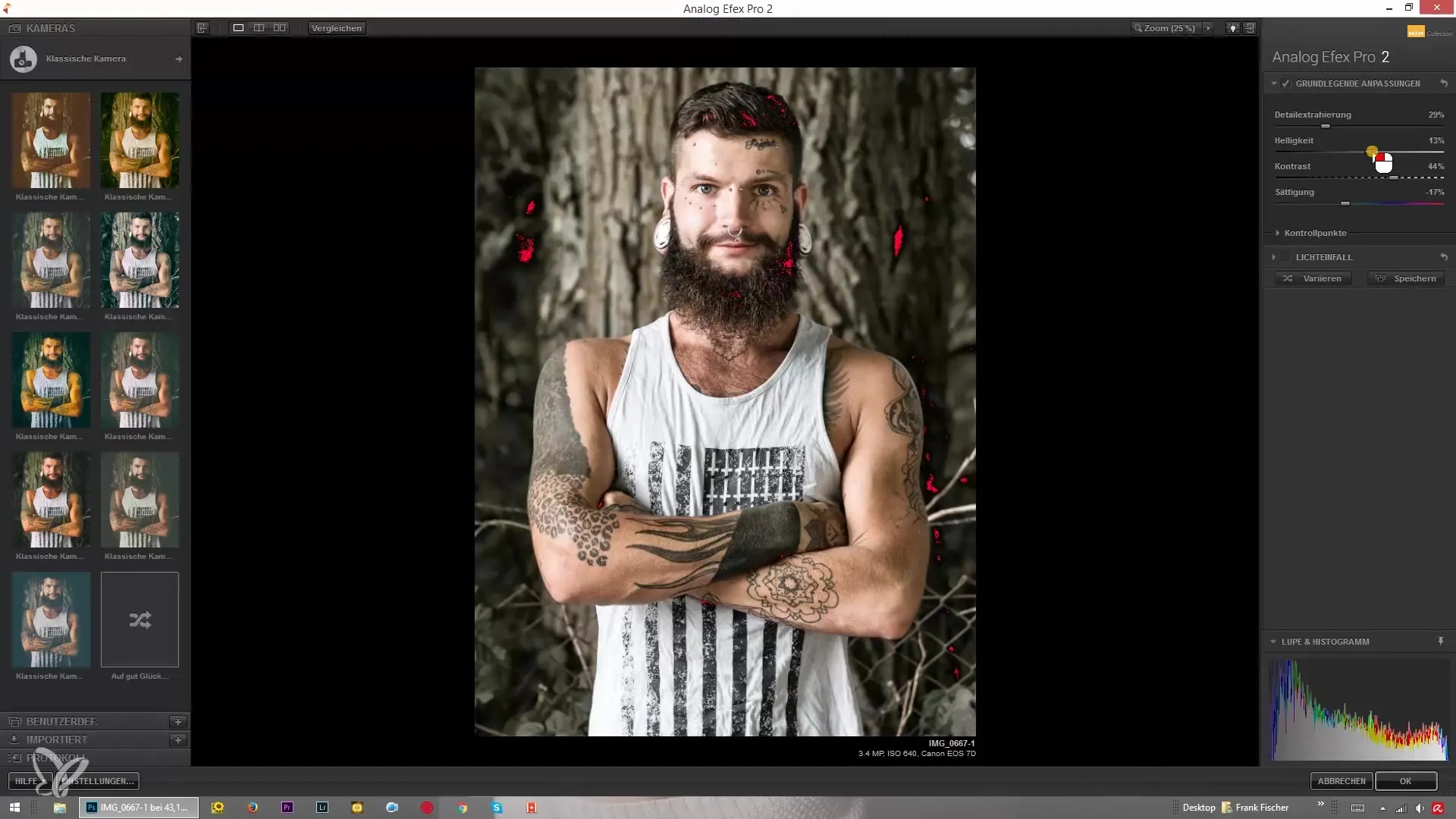
Μια καλή στρατηγική είναι να ξεκινήσεις με μικρές προσαρμογές και να ρίχνεις τακτικά μια ματιά στο Histogramm. Έτσι αποφεύγεις υπερβολικές εκθέσεις ή πολύ σκοτεινές περιοχές που μπορούν να κάνουν την εικόνα μη ελκυστική.
Σύνοψη - Κατανόηση και αποτελεσματική χρήση του Histogramm στο Analog Efex Pro 2
Συνοψίζοντας, το Histogramm παίζει έναν βασικό ρόλο στην επεξεργασία εικόνας, ιδιαίτερα στο Analog Efex Pro 2. Ο συνδυασμός του Histogramm και της λειτουργίας μεγεθυντικού φακού σου επιτρέπει μια λεπτομερή προσαρμογή της εικόνας σου. Μέσω της στοχευμένης παρακολούθησης και προσαρμογής της φωτεινότητας, καθώς και της ανάλυσης των χρωματικών καναλιών, μπορείς να βελτιώσεις σημαντικά τις φωτογραφίες σου.
Συχνές ερωτήσεις
Πώς μπορώ να εμφανίσω το Histogramm στο Analog Efex Pro 2;Θα βρεις το Histogramm στην κάτω γωνία του προγράμματος, όπου σου εμφανίζεται η κατανομή των φωτιστικών συνθηκών.
Τι μου προσφέρει η λειτουργία μεγεθυντικού φακού;Με τη λειτουργία του μεγεθυντικού φακού μπορείς να παρακολουθήσεις συγκεκριμένες περιοχές της εικόνας σε μεγαλύτερη κλίμακα και να κάνεις στοχευμένες αλλαγές χωρίς να χρειάζεται να επαναξιολογήσεις ολόκληρη την εικόνα.
Πώς μπορώ να σιγουρευτώ ότι δεν χάνω λεπτομέρειες;Πρόσεξε όταν προσαρμόζεις τη φωτεινότητα ώστε το Histogramm να μην μετατοπιστεί υπερβολικά προς τα δεξιά, γεγονός που υποδηλώνει υπερβολική έκθεση.
Πώς μπορώ να αναλύσω την κατανομή χρωμάτων στο Histogramm;Κάνε κλικ στις αντίστοιχες χρωματικές ενδείξεις στο Histogramm για να παρακολουθήσεις μόνο το αντίστοιχο χρωματικό κανάλι (Κόκκινο, Πράσινο, Μπλε).
Μπορώ επίσης να προσαρμόσω άλλες περιοχές του Histogramm;Ναι, μπορείς να προσαρμόσεις τη φωτεινότητα και την καθαρότητα για να πετύχεις τα επιθυμητά αποτελέσματα. Πρόσεχε πάντα τις επιδράσεις στο Histogramm.


